iTransor for LINE
將手機連接到電腦後,通知介面會開啟,點擊「通過USB充電」更改為「照片傳輸」或「文件傳輸」模式。的裝置。
如果在通知介面中找不到USB設定,請打開「開發人員選項」,找到「USB選項」或「USB設定」,然後將其切換到「照片傳輸」或「文件傳輸」模式。
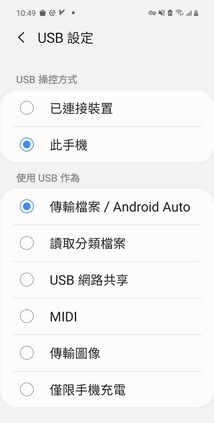
要下載並安裝驅動程式,您需要找到製造商的官方網站。以下以 Samsung 手機示範。
步驟1:轉到 Samsung驅動程式下載頁面。
步驟2:選擇產品類型,手機型號和行動網路業者。
如果不支持您的設備,您將看到提示“不支持您的設備”。
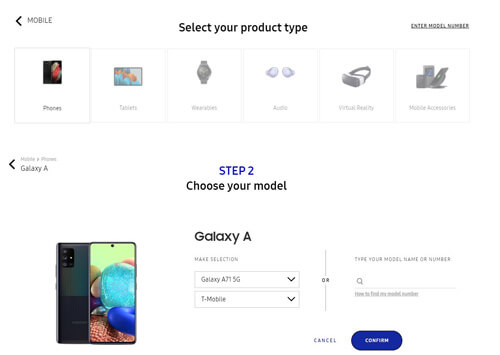
步驟3:下載並安裝軟體。
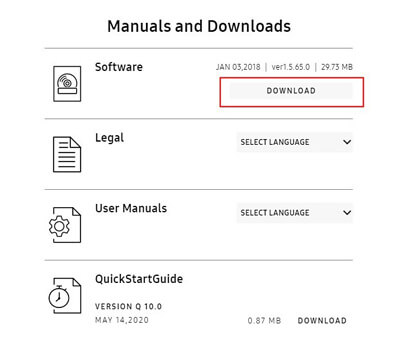
要將 LINE 備份到電腦,您需要從 Android 手機取得資料。但是,最新版本的LINE不支援離線備份,但是較舊的版本支持,因此需要使用較舊的版本。
LINE 媒體文件存儲在手機上的兩個不同位置中。安裝應用程式助手是為了取得儲存空間的權限,並將它們備份到電腦,它不會收集任何無關的使用者資料。
在備份過程中,我們用來輔助進行備份的舊版 LINE 有可能與您的裝置不相容。另一方面,由於 LINE 的隱私政策,一旦您登入其他裝置或是卸載應用程式,數據就會被刪除。
如果您無法備份到 Google Drive,可以跳過此步驟。但如果可以,我們建議您這樣做,雙重保護您的數據完整。這樣即使出現操作錯誤,也可以從 Google Drive 還原重要數據。
自行卸載 LINE 應用程式時,應用程式卸載後不保留任何數據。使用我們的程式卸載在完成或停止備份過程後,您可以安裝並啟動包含數據的 LINE 應用程序。
- iMyFone AnyTo
- iMyFone MirrorTo
- iMyFone D-Back
- iMyFone LockWiper
- iMyFone Fixppo
- iMyFone iTransor for LINE
- iMyFone ChatsBack for WhatsApp
- iMyFone ChatsBack for LINE
- iMyFone Filme
- iMyFone iBypasser
- iMyFone iTransor for WhatsApp
- iMyFone D-Back for Windows
- iMyFone D-Back for Mac
- iMyFone UltraRepair
- iMyFone LockWiper (Android)
- iMyFone Umate Pro
- iMyFone D-Back (Android)
- iMyFone MagicMic
- iMyFone VoxBox
- iMyFone TopClipper
- iMyFone Novi AI
- iMyFone Passper Pro
- iMyFone DreamVid





